Spotify-Fehlercode 6: Die Dinge, die Sie wissen müssen
Spotify-Fehlercode 6 ist einer der vielen häufigsten Fehler von Spotify. Es tritt auf, wenn die Anwendung beschädigte und beschädigte Dateien erkannt hat, die in den AppData-Ordner Ihres PCs eingegeben wurden. Für manche Musikliebhaber, die dies häufig erleben, ist es möglicherweise sehr mühsam, mögliche Lösungen zu finden, um den Fehler beheben zu können.
Wenn Sie derzeit den Spotify-Fehlercode 6 haben und nicht wissen, was Sie tun sollen, ist es gut, dass Sie diesen Artikel gelesen haben. Wir werden alle Dinge besprechen, die Sie wissen müssen, und die möglichen Lösungen für diesen Fehler, wenn Sie ein bestimmtes Gerät verwenden. Wenn Sie also neugierig sind und die Wege genau kennen möchten, lesen Sie diesen Artikel weiter, um alle Informationen zu sammeln, die Sie möglicherweise benötigen.
Inhaltsverzeichnis Teil 1. Was ist Spotify-Fehlercode 6?Teil 2. Wie behebt man den Spotify-Fehlercode 6 auf dem Mac?Teil 3. Wie behebt man den Spotify-Fehlercode 6 unter Windows?Teil 3. Wie kann man Spotify-Songs fehlerfrei genießen?Teil 4. Alles zusammenfassen
Teil 1. Was ist Spotify-Fehlercode 6?
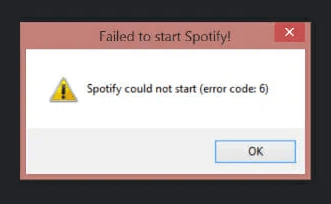
Sie hören aufgeregt die Songs in Ihrem Spotify-Konto, als plötzlich das Spotify-Konto zusammenbrach. Ist es nicht nervig? Spotify-Fehlercode 6 ist einer der nervigsten Fehler in Spotify. Dies ist auf das Vorhandensein einiger beschädigter oder beschädigter Dateien zurückzuführen, die in den AppData Ihres PCs gespeichert wurden. Dadurch wird Ihre Anwendung sofort heruntergefahren oder abgestürzt, ohne dass Sie wissen, warum dies geschieht.
Einige versuchen, die Anwendung neu zu starten, was das Problem ebenfalls nicht behebt. Die gute Nachricht ist, dass der Spotify-Fehlercode 6 heilbar ist. Wir können etwas tun, um einen solchen Fehler zu beheben. Wir werden die genannten Lösungen besprechen, während wir den gesamten Artikel durchgehen.
Teil 2. Wie behebt man den Spotify-Fehlercode 6 auf dem Mac?
Selbst wenn Sie einen Mac-Computer verwenden, ist dies kein Grund, den Spotify-Fehlercode 6 nicht anzuzeigen. Es gibt jedoch einige Lösungen, die speziell für die Verwendung eines Mac-Computers vorgesehen sind. Hier sind die Schritte, die Sie ausführen können, wenn Sie einen Mac verwenden und Spotify-Fehlercode 6 aufgetreten ist.
- Öffnen Sie Ihren Mac-Computer und starten Sie die Spotify-Anwendung über die Menüleiste.
- Suchen Sie nach dem Öffnen nach "Spotify verlassen".
- Öffnen Sie Ihren „Finder“.
- Klicken Sie auf "Los" und "Bibliothek", die Sie in der Menüleiste sehen können. Drücken Sie die Registerkarte „Alt“ auf Ihrer Tastatur, wenn Sie sie nicht finden können. Wenn Sie dies tun, wird sie automatisch angezeigt.
- Starten Sie die Caches.
- Als nächstes suchen Sie nach com.spotify.client. Und dann löschen.
- Sobald der Ordner gelöscht ist, öffnen Sie die Anwendungsunterstützung.
- Suchen Sie auf der Anwendungsunterstützung nach dem Ordner „Spotify“ und löschen Sie den Ordner.
- Sobald Sie mit Schritt 9 fertig sind, gehen Sie zur Spotify-Website und laden Sie die Anwendung herunter. Installieren Sie es nach dem Herunterladen.
So beheben Sie ganz einfach den Spotify-Fehlercode 6 auf Ihrem Mac-Computer.
Teil 3. Wie behebt man den Spotify-Fehlercode 6 unter Windows?
Die nächste Frage ist nun, wie wir den Spotify-Fehlercode 6 auf einem Windows-Computer beheben. Hier sind die Schritte, die Sie befolgen sollten, wenn dieser Fehler auftritt und Sie einen Windows-Computer verwenden.
- Öffnen Sie Ihren Windows-Computer und gehen Sie auf „Archivieren“.
- Der nächste Schritt besteht darin, auf "Beenden" zu tippen.
- Klicken Sie auf „Start“ und dann im nächsten Schritt in die „Systemsteuerung“.
- Klicken Sie in der Liste aller Optionen auf Programme. Wenn Sie diese Option wählen, werden viele verschiedene Optionen angezeigt.
- Klicken Sie in den neuen Optionen auf "Programme und Funktionen", was eine Liste der anzuzeigenden Optionen anzeigt.
- Wählen Sie in der Liste der Programme Spotify.
- Wenn Sie einen Windows XP-Computer verwenden, klicken Sie auf „Programme hinzufügen oder entfernen“, klicken Sie auf Spotify und wählen Sie dann aus, ob Sie sie entfernen oder ändern möchten. Wenn nicht, klicken Sie auf Deinstallieren.
- Der nächste Schritt besteht darin, ins Internet zu gehen und nach Spotify zu suchen, die Anwendung herunterzuladen und dann zu installieren.

Wenn Sie einen Windows 8-Computer verwenden, müssen Sie die folgenden Schritte ausführen, um den Spotify-Fehlercode 6 zu beheben:
- Öffnen Sie Ihren Windows 8-Computer und gehen Sie zum rechten Teil des Bildschirms, tippen Sie auf "Suchen".
- Suchen Sie nach dem Bedienfeld, indem Sie es in die Suchleiste eingeben.
- Gehen Sie dann zu sehen nach und klicken Sie auf große Symbole. Diese Aktion führt zur Anzeige der neuen Optionen.
- Wenn die neuen Optionen auf dem Bildschirm angezeigt werden, wählen Sie „Programme und Funktionen“.
- Klicken Sie auf das Programm und dann auf Deinstallieren.
- Sie können nun den Anweisungen auf dem Bildschirm folgen, um den Deinstallationsvorgang abzuschließen.
- Gehen Sie auf die Website von Spotify, um die Anwendung herunterzuladen und zu installieren.
Auf der anderen Seite, wenn Sie zufällig einen Windows 10-Computer haben, können Sie den Spotify-Fehlercode 6 wie folgt beheben:
- Öffnen Sie Ihren Windows-Computer und öffnen Sie Ihre Spotify-Anwendung.
- Suchen Sie nach dem "Archiv", das sich in der Menüleiste befindet.
- Klicken Sie auf „Beenden“.
- Tippen Sie auf die Schaltfläche „Start“ und dann auf die Option „Konfiguration“.
- Der nächste Schritt besteht darin, das System zu starten.
- Wählen Sie "Anwendung und Funktionen". Dies führt zu neuen Anzeigeoptionen.
- Klicken Sie in der Liste der Optionen auf Spotify.
- Klicken Sie auf Deinstallieren. Befolgen Sie die Anweisungen, indem Sie im neuen Fenster, das angezeigt wird, auf Deinstallieren klicken.
- Der letzte Schritt besteht darin, zur Spotify-Website zu gehen und Spotify herunterzuladen. Nachdem Sie es heruntergeladen haben, installieren Sie die Anwendung.
Dies sind zwei der Lösungen, die Sie versuchen können, um zu sehen, ob sie den Fehler beheben können. Es werden Schritte erläutert, wenn Sie einen Mac-Computer oder einen Windows-Computer verwenden. Wir hoffen, dass sie Ihnen geholfen haben, die Lösungen für jeden Computertyp zu finden, den Sie verwenden.
Teil 3. Wie kann man Spotify-Songs fehlerfrei genießen?
Lassen Sie uns zur besten Option gehen, auf die Sie sich verlassen können, wenn Sie auf den Spotify-Fehlercode 6 gestoßen sind. Dies ist der bequemste und einfachste Weg, den es gibt. Die Rede ist vor allem durch den Einsatz professioneller Konverter AMusicSoft Spotify Music Converter. Lassen Sie uns alle herausfinden, warum die Verwendung von AMusicSoft Spotify Music Converter ist die beste Option, der man folgen sollte.
- Wenn Sie Zeit, Energie und Mühe sparen möchten, verwenden Sie professionelle Konverter wie AMusicSoft Spotify Music Converter ist definitiv die Antwort, die Sie suchen. Sie können sich jetzt von der Zahlung monatlicher Abonnements befreien, da Sie dies jetzt können Laden Sie alle Songs herunter das du willst.
- Übertragen Sie alle gewünschten Musikdateien von jedem gewünschten Gerät jederzeit und überall. Sie müssen sich nicht um technische Einschränkungen oder Digital Rights Management (DRM) kümmern, da die Dateiausgaben in einen vielseitigeren Dateityp wie MP3 konvertiert werden.
- Konvertieren Sie viele Songs in nur wenigen Minuten. Sie können eine ganze Playlist oder ein ganzes Album in nur einem Arbeitsgang konvertieren, sodass Sie mehr Zeit für Ihre anderen Hobbys, für sich selbst oder für Ihre Familie haben.
- Dieser professionelle Konverter kann in drei einfachen Schritten verwaltet werden. Sie müssen nicht viele Schritte ausführen, um alle gewünschten Songdateien herunterladen zu können, auch wenn Sie kein Premium-Konto haben. Beseitigen Sie den Fehler in nur drei einfachen Schritten.
Dies sind nur einige der Vorteile der Verwendung professioneller Konverter wie AMusicSoft Spotify Music Converter. Wir hoffen, dass es Ihnen sehr geholfen hat, herauszufinden, wie Sie den Spotify-Fehlercode 6 beheben können.
Kostenlos herunterladen Kostenlos herunterladen
Teil 4. Alles zusammenfassen
Bei der Verwendung von Spotify können viele Fehler auftreten, wie beispielsweise der Spotify-Fehlercode 6. Das ist sehr ärgerlich, weshalb viele Musikliebhaber nach Möglichkeiten suchen, diese Art von Fehlern zu beheben. Die Verwendung professioneller Konverter wie AMusicSoft Spotify Music Converter ist letztendlich einer der besten Schlüssel, der uns helfen kann, solche Fehler zu beseitigen.
Wenn Sie auf diese Art von Fehler nicht stoßen und nicht viele Verfahren zur Lösung ausführen möchten, ist dies die beste Option, auf die Sie sich verlassen können. Wir hoffen, dass wir Ihnen geholfen haben, herauszufinden, was Spotify-Fehlercode 6 ist und welche Lösungen Sie tun können, um einen solchen Fehler zu beheben.
Menschen Auch Lesen
- So verwenden Sie Spotify im Ausland ohne Beschränkung der 14-Tage
- Groove Music vs Spotify: Was ist besser
- So erhalten Sie Spotify Premium kostenlos für Android
- 10 Fehlerbehebungen für Spotify, das auch bei WLAN-Verbindung „Offline“ anzeigt
- Spotify Party-Modus: Dinge, die Sie wissen sollten
- Was ist eine private Sitzung auf Spotify: Dinge, die wir wissen müssen
- Spotify-Warteschlange löschen: So löschen Sie die Spotify-Warteschlange
- Spotify für Chromebook: Eine Anleitung zur Verwendung
Robert Fabry ist ein begeisterter Blogger und Technik-Enthusiast. Vielleicht kann er Sie mit ein paar Tipps anstecken. Außerdem hat er eine Leidenschaft für Musik und hat zu diesen Themen für AMusicSoft geschrieben.